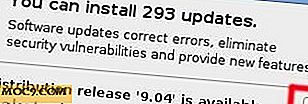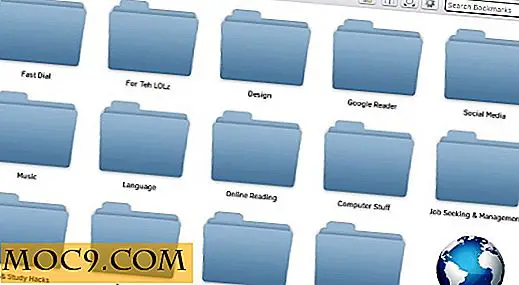Μετατρέψτε τις φωτογραφίες σας σε βίντεο μουσικής στο iOS
Αυτή είναι μια από εκείνες τις στιγμές όπου δεν ξέρετε ότι χρειάζεστε κάτι μέχρι κάποιος να το προτείνει. Ωστόσο, μόλις δεν καταφέρει να γίνει, γίνεται πλέον αναγκαιότητα. Είδα μια χθεσινή εφαρμογή iOS που έμοιαζε ότι θα ήταν διασκεδαστικό για την κόρη μου και τον εαυτό μου να βγάζω βίντεο από τις φωτογραφίες slideshows.
Μόλις η εφαρμογή φαινόταν να είναι μια προτομή, δεν ήμουν εντάξει να μην έχουμε μια τέτοια εφαρμογή. Έμεινα εμμονή με την εύρεση μιας εφαρμογής που θα έκανε ό, τι έπρεπε να κάνει ο άλλος. Τελικά έχω χτυπήσει από το Photo Slideshow Director για iPhone και iPad. Από τη λήψη του, έχω περάσει την ημέρα κάνοντας βίντεο, επεξεργάζοντας βίντεο και διορθώνοντας τα προβλήματα που σχετίζονται με τα βίντεο και δεν φαίνεται να σταματούν.

Η εφαρμογή iPhone ανοίγει με ένα μήνυμα καλωσορίσματος και μια διεπαφή που δεν θα μπορούσε να είναι πιο απλή. Επιλέγοντας τις φωτογραφίες σας, εφαρμόζοντας μουσική και ένα θέμα σε αυτά, παίζοντας το βίντεο και στη συνέχεια εξάγοντας το. Η εφαρμογή iPad δεν είναι τόσο απλοϊκή, αλλά έχει όλες τις ίδιες βασικές λειτουργίες.

Η πρώτη σειρά εργασιών είναι να προσθέσετε φωτογραφίες στο βίντεό σας. Μπορείτε να τα προσθέσετε από τον κύλινδρο φωτογραφικής μηχανής στο iPhone ή στο iPod Touch, στο Facebook, στο Flickr ή στο Picasa. Μόλις προστεθούν οι φωτογραφίες, μπορείτε να τις σύρετε στη θέση που θέλετε να είναι μέσα. Επίσης, μπορείτε να ορίσετε τις μεταβάσεις μεταξύ των φωτογραφιών κάνοντας κλικ στο εικονίδιο πεθαίνουν μεταξύ τους. Το αφήνοντάς το αμετάβλητο σας επιτρέπει να "κυλάτε τα ζάρια" και να κάνετε μια τυχαία μετάβαση.

Κάνοντας κλικ σε μια φωτογραφία και, στη συνέχεια, κάνοντας κλικ στο σύμβολο επεξεργασίας της φωτογραφίας στην εφαρμογή iPhone, μπορείτε να εισαγάγετε μια κενή σελίδα με φόντο και τίτλο, να εισάγετε έναν υπότιτλο, να αναδιατάξετε τις εικόνες, να ορίσετε ένα σημείο έναρξης και λήξης για το pan και zoom και επεξεργασία των φωτογραφιών. Κάνοντας κλικ στο σύμβολο επεξεργασίας στην εφαρμογή iPad, μπορείτε να βρείτε μερικές από τις λειτουργίες, ενώ οι άλλες μπορούν να βρεθούν στο σύμβολο επεξεργασίας στη γραμμή μενού παραπάνω.

Κάνοντας κλικ στην επιλογή Μουσική, μπορείτε να προσθέσετε τραγούδια από τη βιβλιοθήκη του iTunes. Αρχικά είχα μια δύσκολη στιγμή με αυτό. Ενώ η μουσική θα έπαιζε εδώ, αφού εξήγαγα τη μουσική, θα την χάσω. Τελικά συνειδητοποίησα πρώτα τα τραγούδια που έπρεπε να κατεβούν από το Cloud. Κάνοντας κλικ στο Θέμα, θα βρείτε διάφορες επιλογές με φόντο, επιλογές, και σμίκρυνση και μεγέθυνση. Μπορείτε επίσης να προσαρμόσετε το φόντο με μια κενή σελίδα.

Μπορείτε να εξαγάγετε το βίντεο σε πολλές διαφορετικές πηγές - στη ρολό της φωτογραφικής μηχανής σας, στο Facebook, στο YouTube ή σε μια μεταφορά WiFi σε έναν υπολογιστή ή Mac. Η τελευταία επιλογή σας δίνει μια διεύθυνση URL για να μεταβείτε στο Mac ή στον υπολογιστή σας για να κατεβάσετε το βίντεο. Υπάρχει επίσης μια επιλογή για να παίξετε το βίντεο σε HDTV, αλλά θα χρειαστείτε κατάλληλες συνδέσεις για να το ολοκληρώσετε. Χωρίς, μπορεί επίσης να γίνει μέσω του AirPlay μετά τη λήψη στο ρολόι της φωτογραφικής μηχανής σας.
Ως προειδοποίηση, αυτά τα βίντεο καταλαμβάνουν λίγο χώρο στη συσκευή σας. Αυτό είναι το μόνο αρνητικό. Είναι τόσο πολύ διασκεδαστικό να δημιουργήσετε ότι θα βρείτε τον εαυτό σας δημιουργώντας πολλά. Προειδοποίησα σε ένα σημείο ότι είχα τελειώσει το διάστημα στο iPhone μου. Η λήψη τους στον υπολογιστή σας, στο Mac, στο Dropbox κ.λπ. θα σας επιτρέψει να διατηρήσετε τον χώρο στη συσκευή σας.